vivosmart [小物]
最近、いろいろなデバイスが出ている日々の活動を記録するデバイス。最初に使ったのはNIKE+ FUELBAND。しかし1年で壊れてしまいました。それに懲りず、次のバージョン NIKE+ FUELBAND SE。気に入って使っていたのですが、GARMINが新しいデバイス vivofit を販売したのをきっかけに、そちらに浮気。理由はデータをGarmin Connectに集められるため。ですが、デザインは NIKE+ FUELBAND の方が良かったので、ちょっと心残りもありました。
そういった声が多かったのか、vivofit が発売された半年ほどで早々とそのデザインも改善され、さらに iPhone と連携した機能が追加された vivosmart が発売されました。
 中身は、本体と充電用のケーブル (USB)、ベルトをとめる留め具、説明書などです。
中身は、本体と充電用のケーブル (USB)、ベルトをとめる留め具、説明書などです。

本体内側に充電、コンピュータとの接続用の接点があります。充電用のケーブルの先のクリップで本体を挟み、この接点とつなげて充電、コンピュータと接続するようになっています。

幸い、バッテリーはほぼ満タンでしたので、それほど長い時間充電しなくても大丈夫そうでした。
コンピュータと接続するときは、他のGARMINのデバイスと同じくGARMIN Expressを使います。
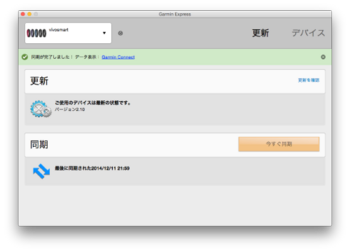
細かい設定はウェブサイトの Garmin Connect で行います。
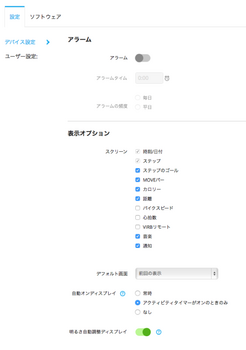
右腕につけるか左腕につけるか、また、どのように腕に巻くかを設定することで、画面表示の向きを決められるようになっています。私は、左腕に腕時計をしているので右腕に巻いています。
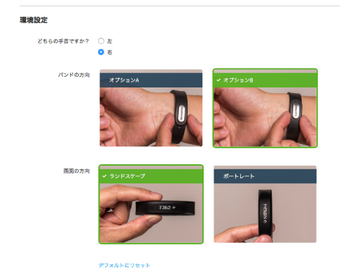
また、iPhone の Garmin Connect Mobile とも接続できます。これで、PC と接続しなくてもデータを Garmin Connect に転送でき、また、iPhone でデータを確認できます。
コンピュータと接続した時に時計も合わせてくれると思ったら、そちらでは設定されず、iPhone と同期した時に設定されました。タイムゾーンも iPhone と同期した時にその設定合わせてくれるようになっています。
iPhoneと接続すると、「通知」の内容を表示したりリモコンとして使えるというのが嬉しい機能です。が、時間がなく、試せていないので、後日、レポートします。
そういった声が多かったのか、vivofit が発売された半年ほどで早々とそのデザインも改善され、さらに iPhone と連携した機能が追加された vivosmart が発売されました。


本体内側に充電、コンピュータとの接続用の接点があります。充電用のケーブルの先のクリップで本体を挟み、この接点とつなげて充電、コンピュータと接続するようになっています。

幸い、バッテリーはほぼ満タンでしたので、それほど長い時間充電しなくても大丈夫そうでした。
コンピュータと接続するときは、他のGARMINのデバイスと同じくGARMIN Expressを使います。
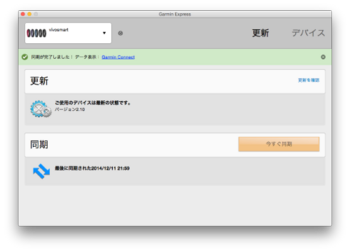
細かい設定はウェブサイトの Garmin Connect で行います。
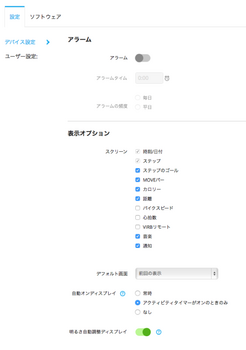
右腕につけるか左腕につけるか、また、どのように腕に巻くかを設定することで、画面表示の向きを決められるようになっています。私は、左腕に腕時計をしているので右腕に巻いています。
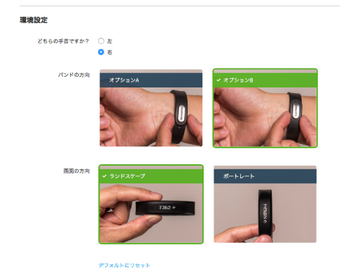
また、iPhone の Garmin Connect Mobile とも接続できます。これで、PC と接続しなくてもデータを Garmin Connect に転送でき、また、iPhone でデータを確認できます。
コンピュータと接続した時に時計も合わせてくれると思ったら、そちらでは設定されず、iPhone と同期した時に設定されました。タイムゾーンも iPhone と同期した時にその設定合わせてくれるようになっています。
iPhoneと接続すると、「通知」の内容を表示したりリモコンとして使えるというのが嬉しい機能です。が、時間がなく、試せていないので、後日、レポートします。
タグ:GARMIN


コメント 0